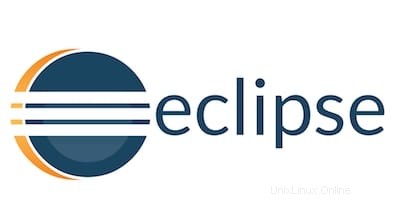
In diesem Artikel haben wir die notwendigen Schritte zum Installieren und Konfigurieren von Eclipse IDE auf Ubuntu 18.04 LTS erklärt. Bevor Sie mit diesem Tutorial fortfahren, vergewissern Sie sich, dass Sie als Benutzer mit sudo-Berechtigungen angemeldet sind. Alle Befehle in diesem Tutorial sollten als Nicht-Root-Benutzer ausgeführt werden.
Eclipse ist eine integrierte Entwicklungsumgebung (IDE), die in der Computerprogrammierung verwendet wird und am häufigsten in der Java-IDE verwendet wird. Eclipse ist eine Multiplattform-Anwendung und bietet IDEs und Plattformen für nahezu jede Sprache und Architektur. Eclipse enthält einen Basisarbeitsbereich und ein erweiterbares Plug-in-System zum Anpassen der Umgebung. Eclipse ist hauptsächlich in Java geschrieben und dient hauptsächlich der Entwicklung von Java-Anwendungen, kann aber auch zur Entwicklung von Anwendungen in anderen Programmiersprachen über Plug-Ins verwendet werden, darunter Ada, ABAP, C, C++, Clojure, COBOL und viele mehr.
Eclipse-IDE auf Ubuntu installieren
Schritt 1. Bevor Sie mit der Installation eines Pakets auf Ihrem Ubuntu-Server beginnen, empfehlen wir immer, sicherzustellen, dass alle Systempakete aktualisiert sind.
sudo apt update sudo apt upgrade
Schritt 2. Installieren Sie Java.
Eclipse ist eine Java-basierte Anwendung und erfordert eine Java-Laufzeitumgebung (JRE):
sudo apt install default-jre
Sie können Ihre Java-Version überprüfen, indem Sie den folgenden Befehl ausführen:
$ java -version java version "9.0.4" Java(TM) SE Runtime Environment (build 9.0.4+12) Java HotSpot(TM) 64-Bit Server VM (build 9.0.4+12, mixed mode)
Schritt 3. Installieren Sie Eclipse.
Folgen Sie den nachstehenden Schritten, um Eclipse Ubuntu über das Terminal zu installieren:
sudo snap install --classic eclipse
Bei erfolgreicher Installation von Eclipse sollten Sie die folgende Ausgabe sehen:
eclipse 4.8.6 from 'snapcrafters' installed
Schritt 4. Eclipse starten.
Jetzt, da Eclipse auf Ihrem Ubuntu-System installiert ist, können Sie es starten, indem Sie auf das Eclipse-Symbol klicken (Aktivitäten -> Eclipse) oder den folgenden Befehl im Terminal eingeben:
eclipse
Das ist alles, was Sie tun müssen, um Eclipse auf Ubuntu 18.04 Bionic Beaver zu installieren. Ich hoffe, Sie finden diesen schnellen Tipp hilfreich. Wenn Sie Fragen oder Anregungen haben, können Sie unten einen Kommentar hinterlassen.